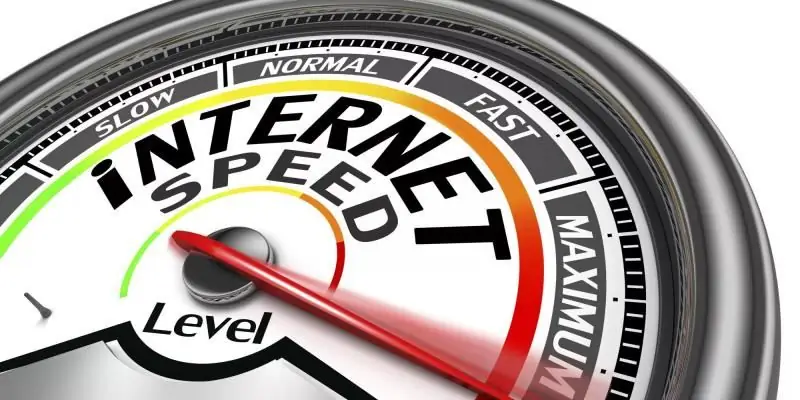
Orodha ya maudhui:
- Mwandishi Bailey Albertson [email protected].
- Public 2023-12-17 13:06.
- Mwisho uliobadilishwa 2025-01-23 12:47.
Kasi ya mtandao kutoka Dom.ru: jinsi ya kupima na kuongeza

Kasi ya mtandao wakati mwingine inaweza kushuka kwa watoa huduma na watumiaji kwa sababu anuwai. Katika nakala hiyo tutachambua kile mteja wa Dom.ru anapaswa kufanya ikiwa kasi yake imeshuka. Tutazungumza pia juu ya sababu ambazo zinaweza kuathiri unganisho kwa mtandao.
Yaliyomo
-
1 Ni nini huamua kasi ya mtandao na kwa nini inaweza kushuka
1.1 Video: Ni nini kinachoweza kupunguza kasi ya mtandao
-
2 Jinsi ya kuangalia kasi ya mtandao kutoka "Dom.ru"
2.1 Video: Jinsi ya Kupima Kasi ya Uunganisho Kutumia SpeedTest
-
3 Jinsi ya kuongeza kasi ya mtandao kutoka "Dom.ru"
- 3.1 Kuangalia mfumo na antivirus
- 3.2 Zima QoS
- 3.3 Kusafisha kashe ya DNS
- 3.4 Kuongeza cache ya DNS
- 3.5 Lemaza mkao wa moja kwa moja
- 3.6 Washa hali ya "Turbo" na upakie kiendelezi ili kuokoa trafiki
- Video ya 3.7: Harakisha mtandao na Mbinu zinazofaa
Ni nini huamua kasi ya mtandao na kwa nini inaweza kushuka
Kasi ya unganisho kwa mtandao kawaida hupimwa kwa kiwango cha data (megabits) zinazosambazwa au kupokelewa kutoka "Wavuti Ulimwenguni" na kifaa fulani kwa sekunde. Kasi inaweza kutoka au kuingia. Katika kesi ya kwanza, ni kasi ya kupakia faili kutoka kwa kompyuta kwenda kwenye wavuti, kwa mfano, picha na video kwenye mtandao wa kijamii. Kasi ya unganisho inayoingia itategemea wakati wa kupakia wa tovuti, kupakua faili kutoka kwa mtandao hadi kwa kompyuta yako.

Kasi ya mtandao imegawanywa katika aina mbili: mkondo unaoingia na unaotoka
Kiwango cha uhamishaji wa data kinaathiriwa na vifaa (vifaa ambavyo ishara hupokelewa), pamoja na sababu za programu:
- Ushuru ambao awali ulichaguliwa na mtumiaji. Kwa ujumla, juu ya gharama, ni bora kasi ya mtandao.
- Ubora wa vifaa vya mtoa huduma (nyaya; ruta zilizowekwa ndani ya nyumba, vifaa vya usafirishaji wa ishara kwenye minara, n.k.) na mtumiaji mwenyewe (router, soketi, modem, adapta za mtandao, nk).
- Kiwango cha msongamano wa njia za mtoa huduma. Ikiwa hawawezi kukabiliana na ombi la idadi kubwa ya wanachama (mzigo), kasi imepunguzwa sana au mtandao hupotea. Hii inaweza kuonekana haswa jioni.
- Programu hasidi kwenye kompyuta ya mtumiaji. Uunganisho unaweza kudhoofishwa kwa sababu ya athari mbaya za virusi kwenye mfumo.
- Mzigo mkubwa wakati unapakua faili kubwa kupitia mameneja wa upakuaji (MediaGet, Torrent na wengine).
- Inasasisha mipango nyuma. Huduma za Windows huondoa sehemu ya kituo kwa mahitaji haya.
- Uendeshaji sahihi wa madereva ya kadi ya mtandao. Katika kesi hii, wanahitaji kusasishwa.
Inahitajika pia kuonyesha katika orodha tofauti sababu za ziada zinazoathiri kasi ya uhamishaji wa data kupitia Wi-Fi (Wavuti isiyo na waya):
- Kiwango ambacho router hutumia. Ikiwa ni ya zamani, kasi ya Wi-Fi inaweza kuwa polepole sana, kwani hailingani na teknolojia mpya za unganisho na vifaa vya kisasa vya mtoa huduma. Kwa hivyo, wakati wa kuchagua router, lazima utegemee haswa msaada wa viwango vya hivi karibuni vya mawasiliano, na pia na nguvu ya antena ya ndani.
- Mahali pa router, unene wa kuta za nyumba na nyenzo ambayo imejengwa. Ikiwa ukuta ni mnene, inaweza kutuliza ishara kutoka kwa adapta (modem). Kasi ya Wi-Fi daima ni bora katika chumba ambacho modem iko. Ishara pia inaweza tu kufikia chumba fulani. Ishara pia inathiriwa na vitu vya chuma vya karibu na vioo.
- Uwepo wa idadi kubwa ya mitandao mingine isiyo na waya karibu. Wanaweza kukatiza ishara ya kila mmoja.
- Kusanidi router. Vigezo vilivyowekwa vibaya vinaweza kuathiri utendaji wake.
Kwa kawaida, mteja hataweza kufanya chochote juu ya sababu ambazo mtoa huduma anawajibika, isipokuwa akiamua kuibadilisha.

Kasi ya chini ya mtandao inaweza kuwa kwa sababu kadhaa: kutoka kwa virusi kwenye mfumo wa PC hadi uharibifu wa kebo
Walakini, mtumiaji anaweza kufanya kila linalowezekana kwa upande wake kuboresha kasi: kuchukua nafasi ya router ya zamani, ondoa virusi, safisha mfumo wa PC kutoka faili za "taka", nk.
Video: Ni Nini Kinachopunguza Kasi ya Mtandaoni
Jinsi ya kuangalia kasi ya mtandao kutoka "Dom.ru"
Unaweza kujua kasi halisi ya unganisho la mtandao katika huduma anuwai zinazofanya kazi mkondoni. Wana kanuni ifuatayo ya utendaji: huduma husambaza pakiti za mtandao kwa kifaa, halafu huhesabu ni kiasi gani cha pakiti hizi ambazo kompyuta ilipokea kwa sekunde moja.
Upimaji wa kasi ya mtandao kutoka Dom.ru unafanywa kwenye wavuti rasmi ya mtoa huduma. Kampuni hiyo imeshirikiana na huduma ya upimaji wa kasi inayoitwa SpeedTest. Hundi hii imeingia kwenye ukurasa wa mtoa huduma. Wacha tueleze kwa kina hatua katika maagizo:
- Ili kufanya matokeo ya kipimo iwe sahihi iwezekanavyo, acha kupakua faili kwenye vivinjari na kupakua mameneja; zima redio, video, rekodi ya sauti; funga kurasa zote kwenye kivinjari (isipokuwa ile ambayo hundi itafanyika), na pia wajumbe wa papo hapo.
- Sasa tunaenda kwenye ukurasa rasmi wa mtoa huduma "Dom.ru", ambapo unaweza kupima kasi moja kwa moja.
-
Bonyeza kitufe cha kushoto kwenye kitufe kikubwa cha "Sambaza".

Tovuti rasmi "Dom.ru" Bonyeza kitufe cha "Sambaza" ili kuanza kutambaza kasi
-
Huduma itaanza kupima kasi ya unganisho linaloingia kwanza, na kisha inayotoka.

Mchakato wa skanning Subiri mchakato wa kuchanganua kasi yako ya mtandao ukamilike
-
Wakati hundi imekamilika, matokeo ya uchambuzi wa mwisho yataonekana kwenye ukurasa. Ikiwa unataka kujaribu cheki ya pili, bonyeza kwenye "Tena" mduara.

Matokeo ya mtihani Kadiria kasi ya mtandao ambayo wavuti imeonyesha katika matokeo
- Kwenye ukurasa huo huo, unaweza kunakili kiunga cha matokeo, na pia uwashiriki kwenye Facebook au Twitter.
Cheki inaweza kufanywa moja kwa moja kwenye wavuti rasmi ya huduma ya SpeedTest. Kuanza uchambuzi, bonyeza tu kwenye kitufe kikubwa cha raundi "Anza".
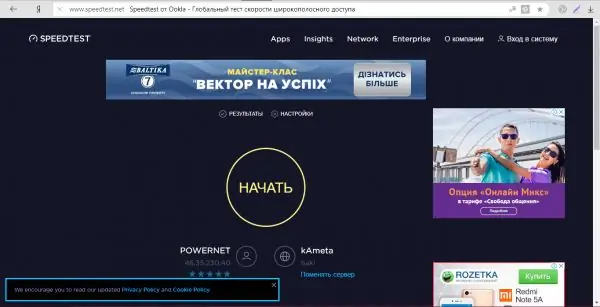
Bonyeza kitufe cha "Anza" ili kuanza jaribio la kasi
Video: Jinsi ya Kupima Kasi ya Uunganisho Kutumia SpeedTest
Jinsi ya kuongeza kasi ya mtandao kutoka "Dom.ru"
Ikiwa mwanzoni una kasi ndogo ya unganisho kulingana na ushuru wako wa Dom.ru, weka kazi za ziada za kasi ambazo mtoa huduma huyu hutoa kwenye akaunti yako ya kibinafsi kwenye wavuti rasmi. Unaweza pia kuchagua ushuru mwingine hapo na kasi ya juu ya mtandao.
Ikiwa inadhaniwa kuwa unapaswa kuwa na kasi kubwa ya unganisho mwanzoni, hakikisha kwanza kuwa hakuna sababu zinazoingilia sehemu yako: uwepo wa virusi, umbali kutoka kwa router, kupakua faili za Torrent kupitia mameneja wa upakuaji. Sakinisha router mahali pazuri kwenye chumba ili kompyuta isitenganishwe na kuta nene au vitu vya chuma vinavyoingiliana na ishara.
Ikiwa una kifaa kingine cha kompyuta, washa na ujaribu kutumia mtandao juu yake: ikiwa kasi bado ni ndogo, basi shida bado iko kwenye router au mtoa huduma.
Mfumo wa kuangalia na antivirus
Programu mbaya zinaweza kupunguza kasi yako ya mtandao, kwa hivyo unahitaji kuangalia ikiwa zipo kwenye PC yako. Ili kufanya hivyo, tumia antivirus iliyosanikishwa kwenye kifaa chako. Unaweza pia kusanikisha huduma kama hiyo kwenye akaunti yako ya kibinafsi kwenye wavuti rasmi "Dom.ru". Kuangalia, fanya yafuatayo:
-
Katika tray ya Windows, tunatafuta ikoni ya antivirus yetu. Katika kesi hii, tuna Avast. Tunabofya mara moja ili kuleta dirisha lake kwenye skrini.

Trey Windows Pata ikoni yako ya antivirus kwenye tray ya Windows
-
Ikiwa matumizi yanahitaji sasisho kwenye ukurasa wa mwanzo, bonyeza "Sasisha" ili kusasisha hifadhidata za virusi.

Sasisho la antivirus Bonyeza kitufe cha "Sasisha" kusasisha saini za virusi
-
Baada ya kumaliza sasisho, nenda kwenye kichupo cha "Ulinzi". Kwenye menyu, chagua tile ya kwanza "Skanning".

Kichupo cha ulinzi Bonyeza kwenye "Tambaza" tile kwenye kichupo cha "Ulinzi"
-
Basi unahitaji kuamua juu ya aina ya hundi. Kukamilisha kunapendekezwa. Katika antiviruses zingine, inaweza kuitwa kina. Bonyeza kwenye tile inayofaa ili kuanza uchambuzi wa mfumo.

Kuchagua aina ya skana Chagua skana kamili kwa uchambuzi mzuri zaidi
-
Sasa unahitaji kusubiri utaratibu ukamilike. Inaweza kuchukua muda mrefu, lakini itafanywa kwa nyuma, ambayo ni kwamba, unaweza kufanya kazi kwenye kompyuta yako.

Mchakato wa skanning ya virusi Mchakato wa skanning utachukua muda, kwa hivyo tafadhali subira
- Katika matokeo, antivirus itaonyesha ikiwa vitisho vimepatikana na vitisho vipi, na pia itatoa suluhisho: kufuta au kuongeza faili kwenye ile inayoitwa karantini.
- Tatizo linapotatuliwa, angalia kasi yako ya mtandao tena ukitumia huduma ya SpeedTest.
Zima QoS
Unaweza kuongeza kasi kwa hila kidogo - kuzima huduma ya QoS, ambayo inawajibika kwa kuhifadhi sehemu ya kituo kiatomati kwa mahitaji ya mfumo (wakati mwingine ujazo huu unafikia 20%). Kuzima hakutasumbua utendaji wa kompyuta wakati huo huo - haupaswi kuwa na wasiwasi juu ya hii. Kwa hivyo, ni nini unahitaji kufanya kwa hili:
-
Tunaita dirisha la "Run" na mchanganyiko wa vitufe vya Win + R, iliyoundwa kuunda huduma za Windows za kawaida na sio tu. Ndani yake tunachapisha au kubandika nambari ya gpedit.msc, na kisha bonyeza sawa. Hii italeta "Mhariri wa Sera ya Kikundi cha Mitaa" ya kuvutia kwetu.

Amri ya Gpedit.msc Bandika amri ya gpedit.msc kwenye sanduku la Open
-
Katika sehemu ya kulia ya kidirisha cha mhariri, bonyeza mara mbili kufungua sehemu ya "Usanidi wa Kompyuta".

Mhariri wa Sera ya Kikundi cha Mitaa Fungua sehemu ya "Usanidi wa Kompyuta"
-
Baada ya hapo, zindua folda na majina yafuatayo: "Violezo vya Utawala" - "Mtandao" - "Mpangilio wa Pakiti ya QoS".

Folda ya Mratibu wa Pakiti ya QoS Fungua folda ya "Mpangilio wa Pakiti ya QoS"
-
Katika kizuizi cha wazi cha mwisho, tafuta kiingilio "Punguza uwezo uliowekwa" katika orodha ndogo. Fungua kwa kubofya mara mbili au bonyeza kiungo "Sera ya kuweka" kwenye paneli ya kushoto.

Kifungu "Punguza uwezo uliohifadhiwa" Panua bidhaa "Punguza Uwezo Uliohifadhiwa" kwa kubonyeza mara mbili
-
Dirisha jipya lenye mandharinyuma ya kijivu litaonekana kwenye skrini. Hapa tunaweka thamani "Imewezeshwa", na kwenye uwanja hapa chini tunaandika 0. Bonyeza "Tumia", halafu kwenye Sawa ili kufunga dirisha. Baada ya hapo, unaweza kufunga mhariri, uanze tena kompyuta yako na uangalie kasi.

Washa kigezo Weka thamani "Imewezeshwa" na andika 0 kwenye uwanja wa chini
Kuosha cache ya DNS
Uunganisho polepole unaweza kuwa kwa sababu ya kashe iliyojaa faili ya DNS Huduma ya bure ya CCleaner kutoka kwa msanidi programu Piriform itakusaidia kuondoa kila kitu kisichohitajika kutoka kwake. Ana kielelezo wazi katika Kirusi. Fuata maagizo rahisi:
-
Tunapita kwenye rasilimali rasmi ya matumizi. Bonyeza kitufe cha kijani "Pakua toleo la bure". Anzisha kisanidi ambacho kimepakuliwa tu na usakinishe programu ya kusafisha kufuatia maagizo kwenye dirisha.

Tovuti rasmi ya CCleaner Bonyeza kitufe cha "Pakua toleo la bure" kupakua kisakinishi cha matumizi
-
Anzisha CCleaner. Kizuizi cha "Kusafisha" kitafunguliwa mara moja. Tunahitaji: katika kichupo cha kwanza cha Windows katika orodha ya "Mfumo", weka alama kushoto mwa "kashe ya DNS". Angalia vitu vingine na uamue ni zipi unazotaka kusafisha na ni zipi hutaki.

Kitufe cha uchambuzi Hakikisha kuwa kuna alama ya kuangalia karibu na "cache ya DNS" na bonyeza "Changanua"
- Sasa bonyeza "Uchambuzi" kwa mfumo wa kuamua faili za kufuta na saizi yao jumla.
-
Wakati hundi imekamilika, tunaangalia idadi ya kumbukumbu inayoweza kutolewa, na bonyeza kitufe cha pili "Futa".

Uchambuzi uliokamilika Kwa mfumo wa kuondoa takataka, bonyeza "Kusafisha"
- Mfumo utafuta data zote zilizopatikana. Baada ya hapo tunaangalia kasi ya mtandao tena.
Kuongeza cache ya DNS
Siri nyingine ya kuongeza kasi ya mtandao ni kuweka thamani ya juu kwa ukubwa wa kiwango cha juu cha kashe ya DNS, ambayo huhifadhi data ya wavuti ambazo mtumiaji hutembelea mara nyingi. Ikiwa unatembelea rasilimali kama hizo kila wakati, njia hii itakufaa: kurasa unazopenda zitapakia haraka sana, kwa sababu sehemu zao tayari zitahifadhiwa kwenye mfumo. Tutaongeza cache kupitia "Mhariri wa Usajili":
-
Fungua huduma ya Run tena kwa kutumia mchanganyiko wa Win + R. Ingiza amri nyingine kwenye laini: regedit. Itazindua dirisha la Mhariri wa Usajili.

Amri ya Regedit Ingiza regedit ya amri kwenye uwanja wa "Fungua"
-
Tutafungua sehemu zote katika tawi kuu la tatu HKEY_LOCAL_MACHINE, kwa hivyo tunaanza kwanza kwa kubofya mara mbili.

Tawi la HKEY_LOCAL_MACHINE Fungua tawi kuu linaloitwa HKEY_LOCAL_MACHINE
-
Sasa, moja kwa moja, kwa njia ile ile, tunapita kwa mtiririko katika vizuizi vifuatavyo: SYSTEM - CurrentControlSet - Services - DNScache - Parameters.

Vigezo Fungua folda ya Vigezo katika kidirisha cha kushoto cha dirisha
-
Katika folda ya mwisho iliyofunguliwa ya Vigezo, bonyeza-kulia upande wa kulia wa dirisha kufungua menyu ya ziada. Ndani yake, onyesha mshale kwa "Unda", na kisha "Parameter DWORD".

Uundaji wa parameta Chagua "Thamani ya DWORD" kutoka kwa menyu ya muktadha
-
Tunatoa jina lifuatalo kwa parameter iliyoundwa: CacheHashTableBucketSize. Tunabofya mara mbili ili kufungua dirisha la ziada na thamani.

Rekodi jina Taja kiingilio kipya cha CacheHashTableBucketSize
-
Kwenye mstari tunaandika 1 kama thamani.

Badilisha thamani Kwenye uwanja wa "Thamani" andika 1
-
Kwa njia hiyo hiyo, tunaunda maingizo mengine matatu kwenye folda ya Vigezo:
- CacheHashTableSize na thamani ya 384;
- MaxCacheEntryTtlPunguza na thamani ya 64000;
- MaxSOACacheEntryTtlPunguza na thamani ya 301.
- Baada ya hapo, funga mhariri na programu zingine zote zilizo wazi, kisha uanze tena kifaa.
-
Wakati Windows inapoanza, nenda kwa "Amri ya Kuamuru". Ili kufanya hivyo, tumia jopo la "Utafutaji wa Windows" ("ukuzaji" kwenye "upau wa kazi"): ingiza nambari cmd kwenye mstari.

Upau wa utaftaji Ingiza cmd au "Amri ya Kuamuru" katika upau wa utaftaji
-
Bonyeza kulia kwenye kipengee kwenye matokeo na uchague chaguo la kutumia huduma na haki za msimamizi.

Endesha kama msimamizi Chagua "Endesha kama msimamizi"
- Bonyeza "Ndio" kuruhusu programu kufanya mabadiliko kwenye PC.
-
Katika mhariri mweusi, moja kwa moja, ingiza na kutekeleza amri zifuatazo:
- ipconfig / registerdns;
- ipconfig / kutolewa;
-
ipconfig / upya.

Mstari wa amri Endesha amri tatu moja kwa moja kwenye "Amri ya Amri"
Njia hii itasaidia kuongeza kasi ya kupakia kurasa, lakini sio faili: kuzipakua itachukua muda mrefu.
Lemaza marekebisho ya kiatomati
Ikiwa unatembelea tovuti tofauti kila wakati, unashauriwa kuzima kazi ya kusanidi kiotomatiki ya TCP, ambayo hupunguza kasi ya mtandao. Ni rahisi kufanya hivyo kwenye "Amri ya Amri". Fuata maagizo rahisi:
- Endesha "Amri ya Kuamuru" kupitia jopo la "Utafutaji wa Windows": ukitumia amri ya cmd na haki za msimamizi. Fuata maagizo katika sehemu iliyo hapo juu.
-
Nakili na ubandike nambari kwenye kihariri cheusi: netsh interface tcp set global autotuninglevel = disabled. Kisha bonyeza Enter ili kuifanya mara moja. Hii itazima chaguo la Windows lililoelezwa hapo juu.

Utekelezaji wa amri Bandika amri netsh interface tcp set global autotuninglevel = walemavu kwenye dirisha la mhariri
-
Ili kuiwasha tena, fanya tu amri ya netsh interface tcp kuweka autotuninglevel ya kimataifa = kawaida katika dirisha moja la "Amri ya amri".

Kuwezesha kazi Nakili na ubandike netsh interface tcp set global autotuninglevel = amri ya kawaida katika mhariri
Washa hali ya "Turbo" na upakie kiendelezi ili kuokoa trafiki
Vivinjari vingi vina huduma inayoitwa Turbo. Hali hii hukuruhusu kuharakisha upakiaji wa wavuti kwa kupunguza ubora wa picha juu yake na kuzima video zinazoonekana kiatomati. Ikiwa muunganisho wako polepole mwanzoni, hali hii itakusaidia kutumia mtandao haraka. Wacha tuangalie kwanza jinsi ya kuiwasha katika Opera.
-
Bonyeza kushoto kwenye ikoni ya Opera kwenye kona ya juu kushoto ya kivinjari. Kwenye menyu ya kijivu, chagua kipengee cha "Mipangilio", kilicho karibu na mwisho wa orodha.

Menyu ya Opera Fungua sehemu ya "Mipangilio" kwenye menyu ya Opera
- Tunapitisha ukurasa wa ndani wa kivinjari kwenye kichupo cha "Kivinjari".
-
Vingirizi hadi chini kabisa. Kigezo cha mwisho kitakuwa hali ya "Turbo". Sisi kuweka kupe kushoto kwake.

Mipangilio ya Opera Washa hali ya "Turbo" katika mipangilio ya Opera
Katika Kivinjari cha Yandex, unaweza kuamsha hali hii haraka zaidi (kwa mibofyo miwili tu): kwenye ikoni ya menyu kwa njia ya mistari mitatu mlalo, na kisha kwenye kipengee cha kwanza "Washa Turbo".
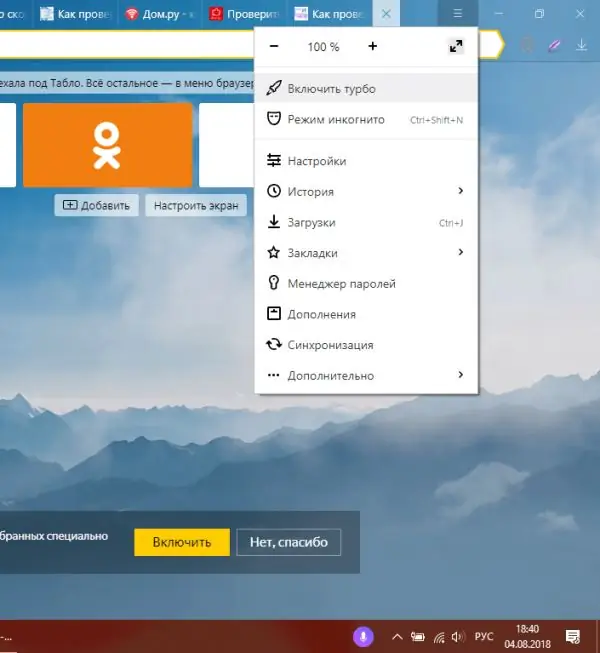
Bonyeza "Wezesha Turbo" kwenye menyu ya "Yandex Browser"
Google Chrome haiwezi kujivunia hali hii, kwa hivyo njia tofauti lazima itumike hapa - kupakua programu-jalizi (programu ndogo ambayo imewekwa kwenye kivinjari). Ili kuharakisha upakiaji wa ukurasa, weka ugani wa "Kuokoa Trafiki" kutoka kwa msanidi programu wa Google, ambayo ni ya kivinjari:
-
Nenda kwenye kivinjari cha Google Chrome. Bonyeza kwenye ikoni kwa njia ya nukta tatu za wima. Kwa hivyo, tutaita menyu ya kivinjari, ambayo unahitaji kuzunguka juu ya kipengee cha "Zana za Ziada", kisha uchague sehemu ya nne "Viendelezi".

Menyu ya Google Chrome Fungua "Zana Zaidi" na kisha "Viendelezi" kutoka kwa menyu ya Google Chrome
-
Kwenye ukurasa ulio na tiles za ugani, bonyeza jopo la kushoto na chini yake tunapata kiunga "Fungua Duka la Wavuti la Chrome". Sisi bonyeza mara moja juu yake.

Hifadhi kiunga Bonyeza kiungo kwenye Duka la Kiendelezi cha Google Chrome
-
Katika upau wa utaftaji wa duka, tunachapa swali "Kuokoa trafiki".

Utafutaji wa ugani Ingiza kwenye kisanduku cha utaftaji "Kuokoa trafiki"
-
Katika matokeo ya utaftaji, bonyeza kitufe cha bluu "Sakinisha", ambayo iko kulia kwa kiendelezi.

Ugani wa Kuokoa Trafiki Bonyeza kitufe cha "Sakinisha" kwa kivinjari kupakua nyongeza
-
Tunathibitisha hatua yetu: bonyeza "Sakinisha kiendelezi".

Uthibitisho wa usakinishaji Thibitisha kuwa unataka kusakinisha kiendelezi cha "Kiokoa Trafiki"
-
Sasa bonyeza kwenye ikoni ya kuongeza iliyo kwenye kona ya juu kulia.

Aikoni ya ugani Bonyeza ikoni ya nyongeza kwenye kona ya juu kulia ili kuiamilisha
-
Jopo lake litafunguliwa, ambalo utapata habari juu ya idadi ya trafiki tayari imekusanywa.

Jopo la kuongeza Kwenye jopo la kuongeza, unaweza kufuatilia idadi ya trafiki iliyohifadhiwa
- Ikiwa unataka kulemaza ugani, bonyeza tu alama kwenye sehemu ya juu ya jopo.
Video: kuharakisha mtandao na njia madhubuti
Wavuti za kupakia polepole kwa sababu ya kasi ndogo ya mtandao zinaweza kumkasirisha kila mtumiaji wa wavuti. Walakini, sababu inaweza kuwa sio kwa mtoa huduma, lakini kwa upande wako: virusi, kashe kamili ya DNS, router iliyowekwa vibaya, nk Baada ya kuondoa sababu hizi, utaona kuwa mtandao ulianza kufanya kazi haraka sana. Unaweza pia kutumia ujanja: kuzima chaguo la QoS na kujipanga kiotomatiki.
Ilipendekeza:
Jinsi Ya Kutengeneza Kidhibiti Kasi Kwa Grinder Na Mikono Yako Mwenyewe, Jinsi Ya Kupunguza Au Kuongeza Kasi + Maagizo Ya Video

Mdhibiti wa kasi na kuanza laini kwa grinder. Kinachowaunganisha. Jinsi ya kutengeneza kifaa na mikono yako mwenyewe
Jinsi Ya Kuangalia Ubora Na Asili Ya Maziwa Nyumbani: Kuangalia Na Iodini Na Njia Zingine, Kuamua Ubaridi + Picha Na Video

Jinsi ya kuamua upya na ubora wa maziwa nyumbani: njia kadhaa zilizothibitishwa. Vigezo vya kutathmini ubora wa unga wa maziwa
Mtandao Usiojulikana Bila Ufikiaji Wa Mtandao Kwenye Windows 7, 8 Na 10: Sababu Za Shida Na Jinsi Ya Kutatua

Kwa sababu ya kile kosa "Mtandao usiotambulika bila ufikiaji wa mtandao" unatokea. Jinsi ya kutatua shida ya ufikiaji wa mtandao katika kesi hii kwa matoleo tofauti ya Windows: 7, 8, 10
Jinsi Ya Kuangalia Nyumba Kwa Unganisho La Mtandao Au Kujua Ni Mtoa Huduma Gani Anayemtumikia

Jinsi ya kujua ikiwa inawezekana kufanya mtandao katika nyumba fulani. Jinsi ya kuamua ni watoa huduma gani wanaotumikia jengo kwa sasa: dawati za msaada na tovuti
Jinsi Ya Kuangalia Kasi Ya Mtandao Kutoka Rostelecom: Tovuti Za Kuangalia Mkondoni Na Njia Zingine

Sababu zinazoathiri kasi ya unganisho la mtandao. Ping, kasi ya kupakia na kasi ya mapokezi ni nini. Njia tofauti za kupima kasi ya mtandao
